windows10打开文件安全警告怎么办 windows10打开文件安全提示如何解决
更新时间:2023-07-03 11:29:45作者:xinxin
由于windows10系统中自带有安全防护功能,能够对电脑中下载的文件进行检测,防止出现病毒入侵,可是近日有小伙伴反馈自己windows10电脑中每次打开文件时,却总是出现安全警告的提示,对此windows10打开文件安全警告怎么办呢?这里小编就来教大家windows10打开文件安全提示解决方法。
推荐下载:win10极速精简版
具体方法:
1、左下角搜索打开Internet选项。
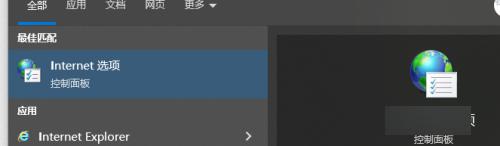
2、点开安全选项,将左下角安全级别设置为中等。
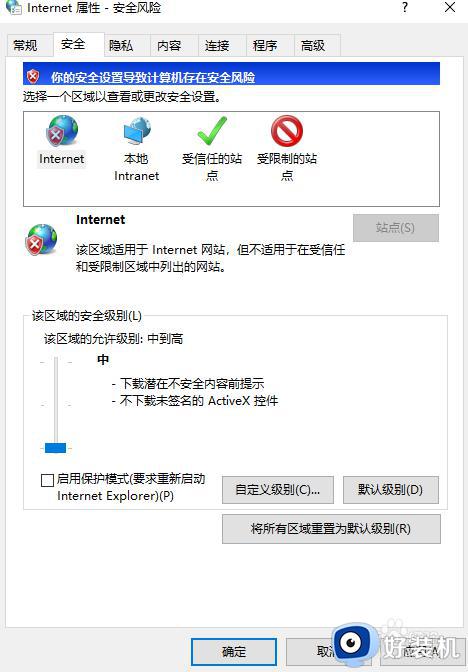
3、点击自定义级别,找到加载应用程序和不安全文件,改为启用,确定保存。
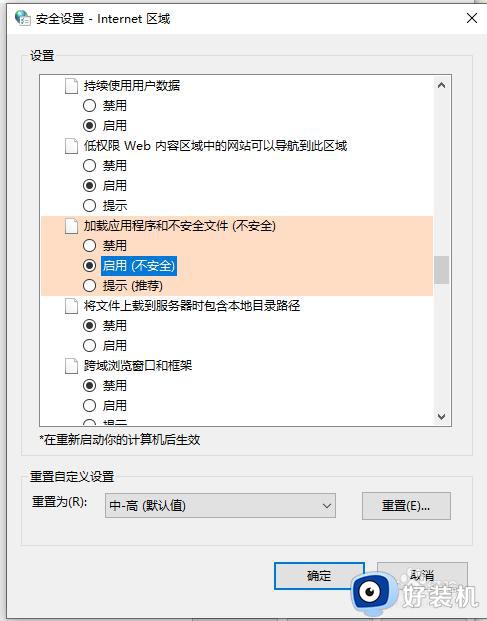
4、打开设置——系统——通知和操作,将安全和维护设置成关。
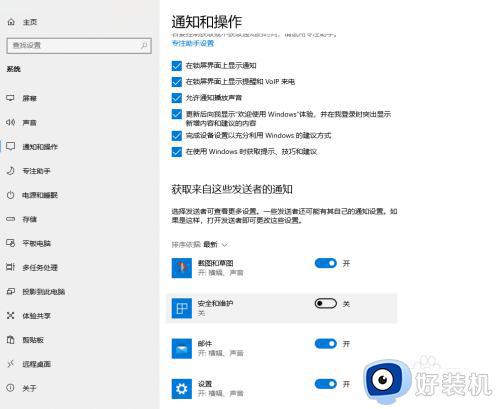
5、以后打开文件就不会有任何安全警告了。
本文就是小编给大家带来的windows10打开文件安全提示解决方法了,如果您也遇到此类问题,可以按照小编讲解的方法来解决,希望这些方法能帮助到大家。
windows10打开文件安全警告怎么办 windows10打开文件安全提示如何解决相关教程
- win10打开压缩文件安全警告怎么解除 win10打开压缩文件提示安全警告怎么关闭
- win10打开压缩文件出现安全警告怎么解除 win10打开压缩文件提示安全警告解决方法
- win10文件安全警告怎么关闭 win10电脑打开文件安全警告怎么取消
- win10打开tim提示无法访问个人文件夹怎么办 win10打开tim提示无法访问个人文件夹的解决方法
- windows10安全中心怎么打开不了 win10安全中心无法打开怎么办
- win10 chm打不开怎么办 win10系统打不开chm如何解决
- win10Windows安全警报怎么关闭 win10关闭Windows安全警报的方法介绍
- 如何解决win10电脑显示此站点不安全 win10电脑显示此站点不安全的解决方法
- windows10红警打开黑屏怎么办 windows10系统运行红警黑屏处理方法
- win10电脑出现安全警报怎么弄 win10电脑安全警告怎么解除
- win10拼音打字没有预选框怎么办 win10微软拼音打字没有选字框修复方法
- win10你的电脑不能投影到其他屏幕怎么回事 win10电脑提示你的电脑不能投影到其他屏幕如何处理
- win10任务栏没反应怎么办 win10任务栏无响应如何修复
- win10频繁断网重启才能连上怎么回事?win10老是断网需重启如何解决
- win10批量卸载字体的步骤 win10如何批量卸载字体
- win10配置在哪里看 win10配置怎么看
win10教程推荐
- 1 win10亮度调节失效怎么办 win10亮度调节没有反应处理方法
- 2 win10屏幕分辨率被锁定了怎么解除 win10电脑屏幕分辨率被锁定解决方法
- 3 win10怎么看电脑配置和型号 电脑windows10在哪里看配置
- 4 win10内存16g可用8g怎么办 win10内存16g显示只有8g可用完美解决方法
- 5 win10的ipv4怎么设置地址 win10如何设置ipv4地址
- 6 苹果电脑双系统win10启动不了怎么办 苹果双系统进不去win10系统处理方法
- 7 win10更换系统盘如何设置 win10电脑怎么更换系统盘
- 8 win10输入法没了语言栏也消失了怎么回事 win10输入法语言栏不见了如何解决
- 9 win10资源管理器卡死无响应怎么办 win10资源管理器未响应死机处理方法
- 10 win10没有自带游戏怎么办 win10系统自带游戏隐藏了的解决办法
